Les widgets Android sont géniaux. C’est évident, n’est-ce pas ?
Mais comme c’est le cas avec de nombreux trésors parfumés à la technologie, il faut parfois un peu de fouille pour dénicher les options de widgets les plus merveilleuses de toutes.
Cette semaine, je suis tombé sur une possibilité de widget Android particulièrement intelligente et pratique que je n’avais jamais envisagée auparavant. Il s’agit d’une configuration ultra simple qui vous permet de créer vos propres widgets Android à partir de presque n’importe quel site Web sur notre vaste et sauvage internerp. Et il vous faudra en tout deux minutes pour tout mettre en marche comme vous le souhaitez.
Prêt à élargir vos horizons de widgets Android ?
[Get fresh ‘n’ zesty tips directly in your inbox with my Android Intelligence newsletter. Three new things to try every Friday!]
Le monde merveilleux des widgets web personnalisés
Donc, tout d’abord : pourquoi diable voudriez-vous vouloir créer un widget Web personnalisé en premier lieu ?
Eh bien, je vais te le dire, toi qui erre et te demande le guerrier widget :
- C’est un excellent moyen de garder à portée de main un site que vous consultez souvent, qu’il s’agisse du site Web de votre entreprise, d’un forum que vous fréquentez ou peut-être d’une source d’informations préférée.
- Lorsqu’un tel site Web est transformé en widget, vous pouvez facilement garder un œil sur son statut, sans jamais avoir à l’ouvrir ou à faire une seule étape au-delà du déverrouillage de votre téléphone et de la consultation de votre écran d’accueil.
- Lorsque vous faire voulez ouvrir le site Web, il est là et prêt.
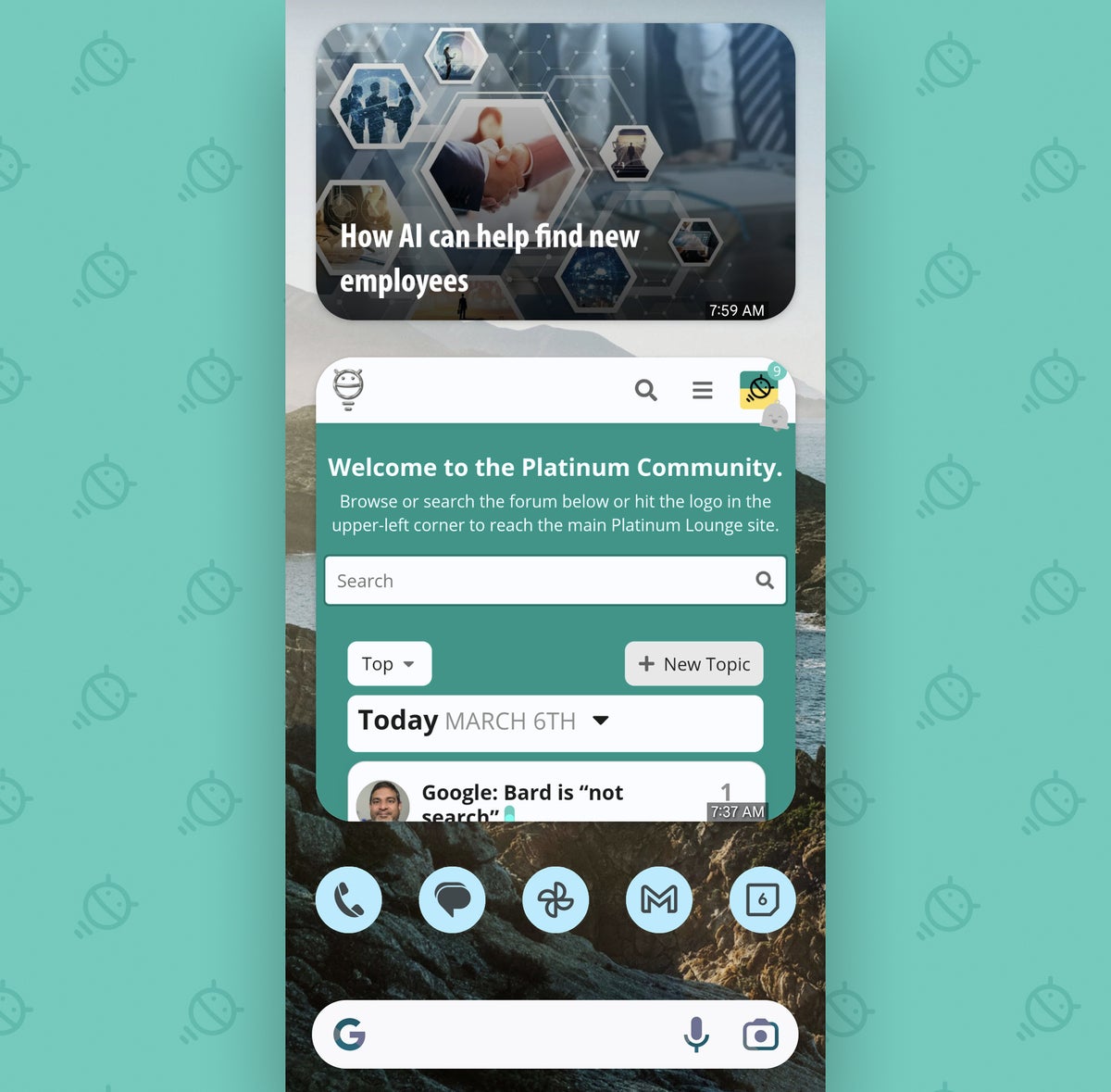 JR
JRAssez sensé dans le bon type de situation, n’est-ce pas ?
Et tout ce dont vous avez besoin pour y arriver est une petite application pratique et hors des sentiers battus appelée Widgetifier – qui, en tant qu’avantage secondaire, est un incroyablement nom amusant à dire à haute voix. Poursuivre. Essayez-le. J’attendrai.
Dos? Cool. L’objectif de Widgetify est de vous aider à créer vos propres widgets Web personnalisés, ce qui le rend extrêmement facile à faire.
Permettez-moi de vous guider à travers les étapes spécifiques.
Le processus de widget Web personnalisé
D’accord, cassez ces fantastiques phalanges et commençons – allons-nous? Je promets que c’est facile :
- Une fois que vous avez installé l’application Widgetifyouvrez-le et appuyez sur l’icône circulaire rouge plus dans le coin inférieur droit de l’application – ou, si vous préférez, appuyez et maintenez n’importe quel espace libre sur votre écran d’accueil et sélectionnez l’option pour ajouter un widget à partir de là, puis recherchez et sélectionnez « Widgetify » dans la liste qui apparaît.
- Appuyez sur la taille de widget Widgetify que vous souhaitez ou maintenez-la enfoncée et faites-la glisser dans un espace ouvert sur votre écran d’accueil, en fonction de votre appareil spécifique et de la version d’Android.
- Widgetify affichera un widget d’espace réservé que vous pourrez configurer. Voir?
 JR
JRMaintenant, voici la partie amusante : appuyez sur cet espace réservé, et vous pouvez ensuite sélectionner exactement quel site Web et quel site spécifique zone de ce site Web que vous souhaitez voir apparaître dans votre nouveau widget sophistiqué.
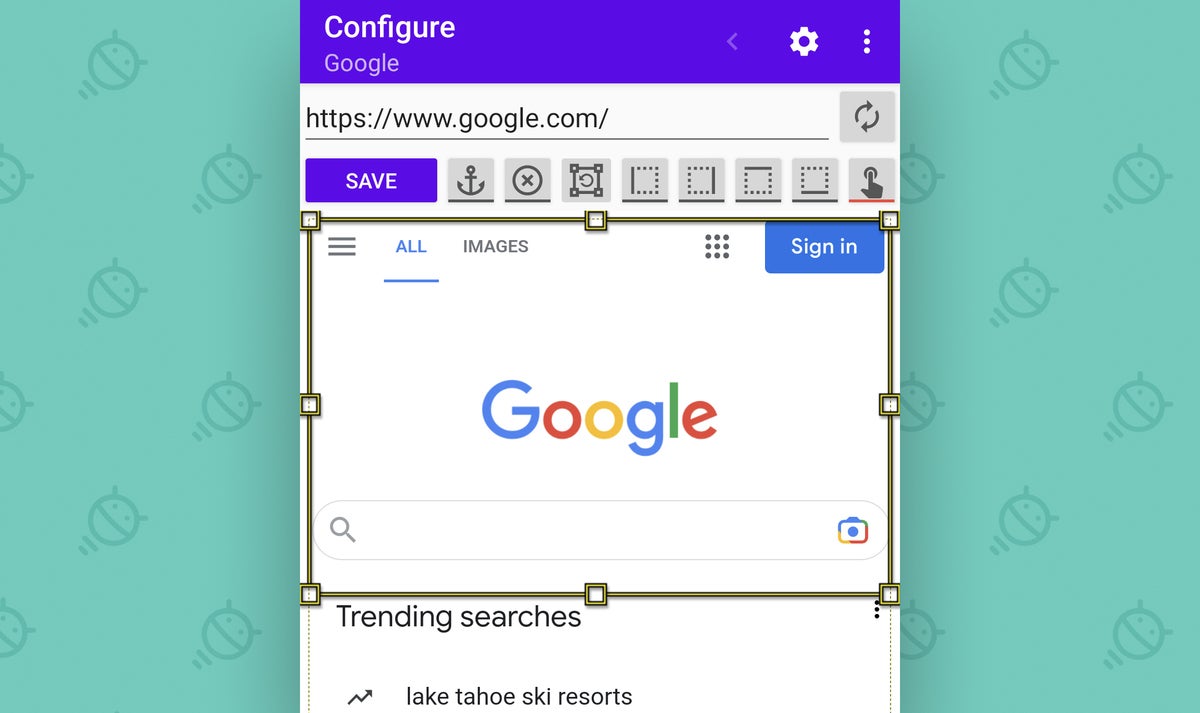 JR
JREt si tu vraiment voulez vous déchaîner, appuyez sur l’icône en forme d’engrenage dans le coin supérieur droit de ce même écran de configuration. Cela vous permettra de modifier toutes sortes de choses sur le comportement du widget, y compris, et surtout, la fréquence à laquelle votre widget de site Web se déclenche.
Se tromper, rafraîchit. Désolé. Je me suis un peu emporté avec l’allitération là-bas.
Par défaut, Widgetify met à jour un site Web basé sur des widgets une seule fois toutes les 24 heures. Mais vous pouvez changer cela à n’importe quel intervalle que vous voulez, avec des mises à jour aussi souvent que toutes les cinq minutes ou aussi peu fréquentes qu’une fois tous les deux jours. N’oubliez pas que plus un widget est mis à jour, plus Widgetify aura besoin de ressources. Jouez donc avec les options pour vous assurer de trouver un intervalle qui vous convient et qui ne consomme pas trop de batterie.
 JR
JRSur ce même écran, vous pouvez également définir une mise à jour spécifique calendrier et configurez le widget pour qu’il se mette à jour à, disons, 9 h et 13 h tous les jours. Cela peut être utile si vous savez que le site en question a tendance à publier de nouvelles informations à des moments précis ou si vous souhaitez simplement qu’il soit mis à jour périodiquement sans créer de modèle régulier.
Et pendant que vous y êtes, vous pourriez prendre une seconde pour faire défiler le reste de ces options dans cette zone également. Vous pouvez modifier un tas de choses sur l’apparence et le fonctionnement exacts de votre widget. Personnellement, par exemple, je préfère le look de ces widgets sans la barre de titre – une petite vérification rapide dans cette zone de configuration.
Une fois que vous avez les choses comme vous le souhaitez, appuyez simplement sur le bouton violet Enregistrer sur l’écran de configuration principal du widget, et bam : vous avez votre widget en direct et prêt à l’action.
 JR
JRSi vous souhaitez ajuster les paramètres d’un widget après coup, vous pouvez toujours revenir à cet écran de paramètres en appuyant sur n’importe quel widget Widgetify, puis en sélectionnant « Paramètres ». Ce même menu contextuel contient une commande pratique pour mettre à jour instantanément votre widget à la demande, au cas où vous auriez besoin d’une actualisation rapide sur place.
Sur cette note, une dernière chose à noter : si vous voulez vraiment vous assurer de ne jamais manquer une mise à jour d’un certain site Web, les paramètres du widget de Widgetify ont également une option astucieuse pour notifier vous chaque fois qu’un changement d’un certain calibre est détecté. Vous pouvez définir un seuil de zéro à 100, en fonction de la sensibilité souhaitée du système.
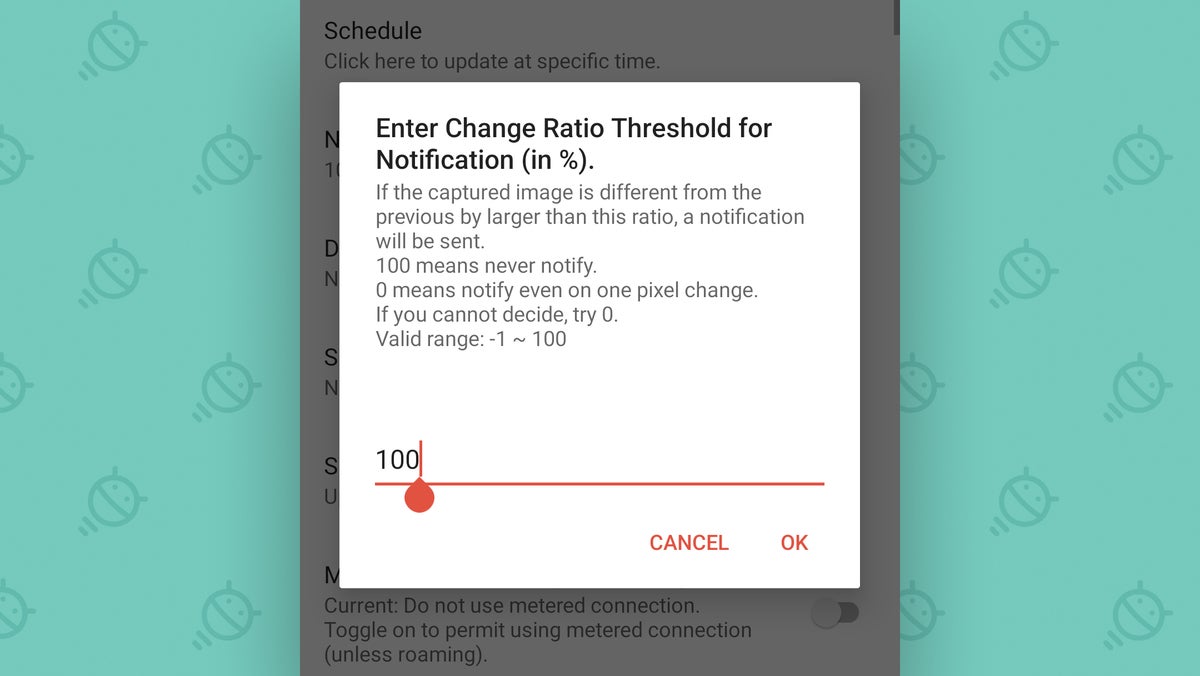 JR
JRWidgetify est gratuit et ne nécessite aucune autorisation ou forme d’accès aux données inhabituelles. L’application inclut inévitablement certaines publicités, mais elles n’apparaissent que dans les menus et les écrans de paramètres de l’application, et non dans les widgets réels que vous placez sur votre écran d’accueil.
Dans l’ensemble, c’est un moyen intelligent et réfléchi de rendre les widgets Android encore plus utiles et de transformer l’écran d’accueil de votre téléphone en un tableau de bord de productivité personnelle inestimable.
Vous voulez encore plus de bonté Googley ? Recevez Android Intelligence dans votre boîte de réception et obtenez trois nouveaux conseils tous les vendredis.
Copyright © 2023 IDG Communications, Inc.








